Les listes de raccourcis ont été introduites pour la première fois avec Windows 7. Pour ceux qui ne le savent pas, les listes de raccourcis ne sont rien de plus que des fichiers, dossiers, programmes et sites Web récemment ouverts.
Windows 10, comme ses prédécesseurs, enregistre automatiquement un historique de tous les fichiers, dossiers, programmes et sites Web ouverts et affiche ces fichiers, dossiers, programmes et URL récemment ouverts dans la barre des tâches et le menu Démarrer.
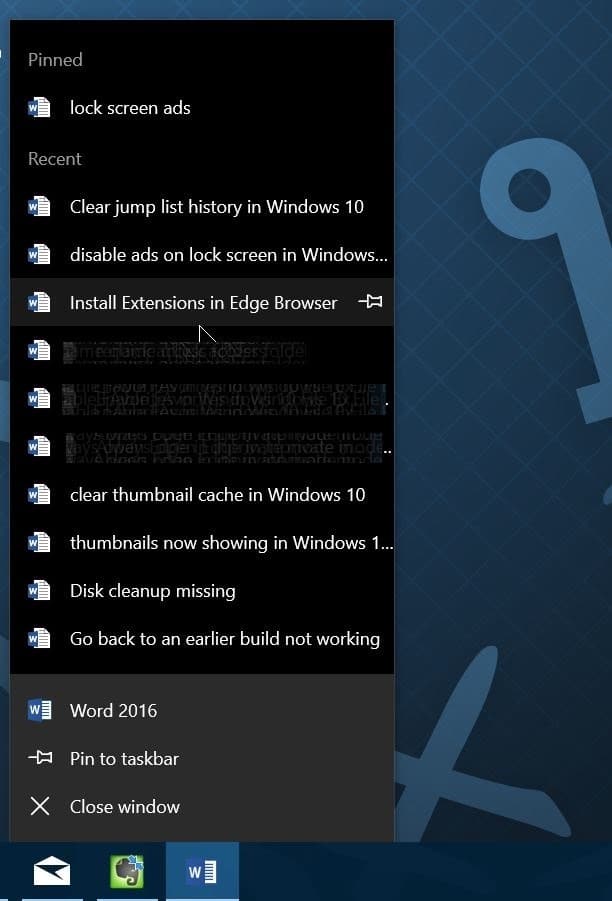
Vous pouvez afficher les listes de raccourcis d’un programme en cliquant avec le bouton droit sur le bouton de la barre des tâches. Par exemple, si vous cliquez avec le bouton droit sur l’icône Office Word, vous pouvez voir tous les documents récemment ouverts. De même, si vous cliquez ou appuyez sur la petite flèche droite à côté d’une icône de programme dans le menu Démarrer, les listes de raccourcis apparaissent.
En bref, la fonction Liste de raccourcis vous aide à accéder rapidement aux éléments récemment ouverts. Vous pouvez également épingler votre élément préféré dans la liste de raccourcis.
Bien qu’il existe une fonctionnalité similaire appelée Accès rapide dans Windows 10, Accès rapide n’affiche que les fichiers récemment ouverts et les dossiers fréquemment ouverts. En outre, l’accès rapide fait partie de l’Explorateur de fichiers et n’est pas accessible à partir de la barre des tâches.
Si vous utilisez un ordinateur partagé, vous souhaiterez peut-être effacer périodiquement l’historique de cette liste de raccourcis. Sous Windows 8.1 et Windows 7, vous pouvez effacer l’historique des listes de raccourcis dans la barre des tâches et dans le menu Démarrer Propriétés. Mais dans Windows 10, l’option pour effacer l’historique de la liste de sauts a été déplacée vers la nouvelle application Paramètres.
Voici comment effacer l’historique de la liste de sauts dans Windows 10.
Étape 1: Clic-droit dans la zone vide du bureau, puis cliquez sur Personnaliser option pour ouvrir la section Personnalisation de l’application Paramètres.
Étape 2: Cliquez sur Début pour afficher tous les paramètres liés au menu Démarrer ou à l’écran Démarrer.
Étape 3: Désactivez l’option étiquetée Affiche les éléments récemment ouverts dans les listes de raccourcis au démarrage ou dans la barre des tâches et dans l’accès rapide à l’explorateur de fichiers. La désactivation de la fonction Liste de raccourcis effacera également automatiquement son historique.
Étape 4: Enfin, allumez Afficher les éléments récemment ouverts dans les listes de raccourcis au démarrage ou dans la barre des tâches pour activer la fonction Jump List. Vous pouvez maintenant cliquer avec le bouton droit de la souris sur l’icône d’un programme dans la barre d’état système pour confirmer que l’historique de la liste de raccourcis a été effacé.
Pointe: Il existe un programme appelé JumpListsView de NirSoft pour afficher toutes les informations stockées par la fonction Jump List dans Windows. Le programme est portable, ce qui signifie que vous pouvez exécuter le programme sans l’installer.